Погана експозиція може зіпсувати ідеальний знімок. На щастя, з потужністю сучасного програмного забезпечення для редагування фотографій виправити погано витримані фотографії часто можна за допомогою методів постобробки. Ця стаття проведе вас через основні кроки та інструменти, необхідні для відновлення ваших недотриманих або перетриманих зображень, дозволяючи виділити деталі та кольори, які були втрачені під час початкової зйомки.
💡 Розуміння проблем експозиції
Перш ніж занурюватися в рішення, дуже важливо зрозуміти різні типи проблем із зараженням, з якими ви можете зіткнутися. Недоекспонування означає, що зображення надто темне, у тінях бракує деталей. З іншого боку, надмірна експозиція призводить до яскравого зображення з розмитими світлими ділянками, де деталі втрачаються в найяскравіших областях.
- Недотримана експозиція: зображення виглядає темним; деталі тіні відсутні.
- Перетримка: зображення яскраве; виділені деталі втрачаються.
Визнання цих проблем є першим кроком до ефективного виправлення. Кожна проблема вимагає окремого підходу, і розуміння основних причин може допомогти уникнути їх у майбутньому.
🛠️ Основні інструменти для корекції експозиції
Для вирішення проблем із зараженням доступно кілька варіантів програмного забезпечення, кожен із яких має свої сильні та слабкі сторони. Деякі популярні варіанти включають Adobe Lightroom, Adobe Photoshop, Capture One і GIMP (безкоштовна альтернатива). Конкретні інструменти, які ви використовуватимете в цих програмах, часто збігаються.
- Повзунок експозиції: регулює загальну яскравість зображення.
- Повзунок підсвітки: відновлює деталізацію яскравих ділянок.
- Повзунок тіней: розкриває деталі в темних областях.
- Білі та чорні повзунки: точне налаштування крайніх кінців тонального діапазону.
- Регулювання кривих: забезпечує точний контроль над усім діапазоном тонів.
- Регулювання рівнів: Подібно до кривих, але з іншим інтерфейсом.
Ці інструменти забезпечують широкий діапазон контролю, дозволяючи вносити незначні або різкі зміни до ваших зображень. Експерименти з кожним інструментом допоможуть зрозуміти, як вони впливають на кінцевий результат.
☀️ Виправлення недотриманих фотографій
Коли ви маєте справу з недотриманими фотографіями, головною метою є зробити зображення яскравішим без зайвого шуму чи артефактів. Почніть із використання повзунка «Експозиція», щоб збільшити загальну яскравість. Потім зосередьтеся на відновленні деталей у тіні.
- Збільшити експозицію: обережно піднімайте повзунок експозиції, доки зображення не стане яскравішим. Не перестарайтеся, оскільки це може викликати шум.
- Налаштуйте тіні: використовуйте повзунок «Тіні», щоб виявити деталі в темніших областях зображення. Це допоможе виділити приховані текстури та кольори.
- Точне налаштування чорного: відрегулюйте повзунок Чорний, щоб установити найтемнішу точку на зображенні. Це допоможе додати контрасту та запобіжить тому, щоб зображення виглядало розмитим.
- Зменшити шум: якщо збільшення експозиції створює шум, використовуйте інструменти зменшення шуму у програмному забезпеченні, щоб згладити зображення.
Ретельне коригування є ключем до досягнення результату природного вигляду. Звертайте увагу на деталі в тіні та уникайте створення плоского, штучного вигляду.
🌙 Виправлення перетриманих фотографій
Виправлення перетриманих фотографій передбачає повернення деталей у світлих ділянках і зменшення загальної яскравості. Це може бути складніше, ніж виправлення недостатньої експозиції, оскільки висвітлені світла часто містять мало інформації, яку можна відновити. Однак за допомогою ретельного коригування часто можна врятувати зображення.
- Зменшити експозицію: опустіть повзунок експозиції, щоб зменшити загальну яскравість зображення.
- Налаштування світлих ділянок. Використовуйте повзунок «Світі світлі», щоб відновити деталі в найяскравіших областях. Це допоможе повернути текстури та кольори, які були втрачені через пересвітлення.
- Точне налаштування білого: відрегулюйте повзунок білого, щоб установити найяскравішу точку на зображенні. Це допоможе уникнути занадто нудного вигляду зображення.
- Використовуйте градуйовані фільтри: для пейзажів із переекспонованим небом використовуйте градуйовані фільтри, щоб вибірково затемнити небо та відновити деталі.
Важливо уникати зрізання тіней під час зменшення експозиції. Слідкуйте за гістограмою, щоб переконатися, що ви не втрачаєте деталі в темніших областях зображення.
📊 Використання кривих і рівнів для точного контролю
Налаштування кривих і рівнів пропонують більш точний контроль над тональним діапазоном ваших зображень. Ці інструменти дозволяють вибірково освітлювати або затемнювати певні ділянки зображення, забезпечуючи більшу точність, ніж базові повзунки експозиції.
- Криві: інструмент «Криві» відображає графік, що представляє діапазон тонів зображення. Регулюючи криву, ви можете вибірково освітлювати або затемнювати різні області.
- Рівні: інструмент «Рівні» відображає гістограму, яка представляє діапазон тонів зображення. Ви можете налаштувати точку чорного, точку білого та півтони, щоб точно налаштувати експозицію.
Як криві, так і рівні можна використовувати для створення S-кривих, які підвищують контраст, або для вирівнювання діапазону тонів для більш приглушеного вигляду. Експериментуйте з цими інструментами, щоб розкрити весь їхній потенціал.
🎨 Корекція кольору та баланс білого
Експозиція — не єдиний фактор, який впливає на вигляд ваших фотографій. Колірний баланс і баланс білого також відіграють вирішальну роль. Виправлення цих проблем може значно покращити загальний вигляд ваших зображень.
- Баланс білого: відрегулюйте баланс білого, щоб забезпечити точне відображення кольорів. Використовуйте попередні налаштування балансу білого або налаштуйте повзунки температури та відтінку вручну.
- Насиченість кольорів: налаштуйте насиченість кольорів, щоб посилити або зменшити інтенсивність кольорів зображення.
- Насиченість кольорів: налаштуйте інтенсивність, щоб вибірково підкреслити приглушені кольори на зображенні, не перенасичуючи і без того яскраві кольори.
Експериментуйте з цими параметрами, щоб отримати бажану колірну палітру та настрій для своїх фотографій. Тонкі коригування часто можуть мати велике значення.
✨ Передові методи та поради
Окрім базових налаштувань, кілька передових методів можуть допомогти вам уточнити коригування експозиції та досягти ще кращих результатів.
- Локальні коригування: Використовуйте інструменти локального коригування, такі як пензлі коригування або градуйовані фільтри, щоб вибірково коригувати експозицію в певних областях зображення.
- Маскування шару: створюйте маски шарів, щоб виокремити певні ділянки зображення та застосувати різні коригування до кожної області.
- Техніка HDR: об’єднайте кілька експозицій однієї сцени, щоб створити зображення з широким динамічним діапазоном (HDR) із ширшим діапазоном тонів.
Ці методи вимагають більш просунутих навичок, але можуть бути неймовірно потужними для складних проблем з опроміненням. Практика та експерименти є ключовими для їх оволодіння.
✔️ Порівняння до і після
Завжди порівнюйте зображення до і після, щоб оцінити ефективність ваших коригувань. Це допоможе вам визначити області, які потребують подальшого вдосконалення, і переконатися, що ви досягаєте бажаного результату. Перегляд розділеного екрана або просте перемикання між оригінальною та відредагованою версіями може бути дуже корисним.
❓ Часті запитання (FAQ)
Яке найкраще програмне забезпечення для вирішення проблем з експозицією?
Adobe Lightroom і Adobe Photoshop є чудовим вибором, пропонуючи широкий спектр інструментів для корекції експозиції. Capture One також є популярним варіантом серед професійних фотографів. GIMP — це безкоштовна альтернатива, яка надає багато тих самих функцій.
Скільки я можу реально відновити після перетриманої фотографії?
Кількість деталей, яку можна відновити з перетриманої фотографії, залежить від інтенсивності перетримки. Якщо світлі ділянки повністю стерті (тобто чисті білі без інформації), відновити жодну деталь може бути неможливо. Однак, якщо надмірна експозиція незначна, часто можна відновити деякі деталі за допомогою повзунка «Світлий момент» та інших інструментів.
Чи створюватиме шум фіксація експозиції під час постобробки?
Так, збільшення експозиції під час постобробки іноді може викликати шум, особливо в тіньових областях. Щоб мінімізувати шум, уникайте переекспонування зображення та використовуйте інструменти зменшення шуму у своєму програмному забезпеченні.
Що таке гістограма і чим вона мені може допомогти?
Гістограма — це графічне представлення діапазону тонів у вашому зображенні. Він показує розподіл пікселів від чорного до білого. Відстежуючи гістограму, ви можете визначати зони недоекспонування або переекспонування та відповідно коригувати налаштування. Зображення з хорошою експозицією зазвичай має гістограму, збалансовану по всьому діапазону тонів.
Краще недотримати чи перетримати фотографію?
Як правило, краще трохи недотримати, ніж перетримати. Недотримані ділянки часто містять деталі, які можна відновити, тоді як у сильно перетриманих областях можуть бути втрачені дані, які неможливо відновити. Проте ідеальним є отримання правильної експозиції в камері.